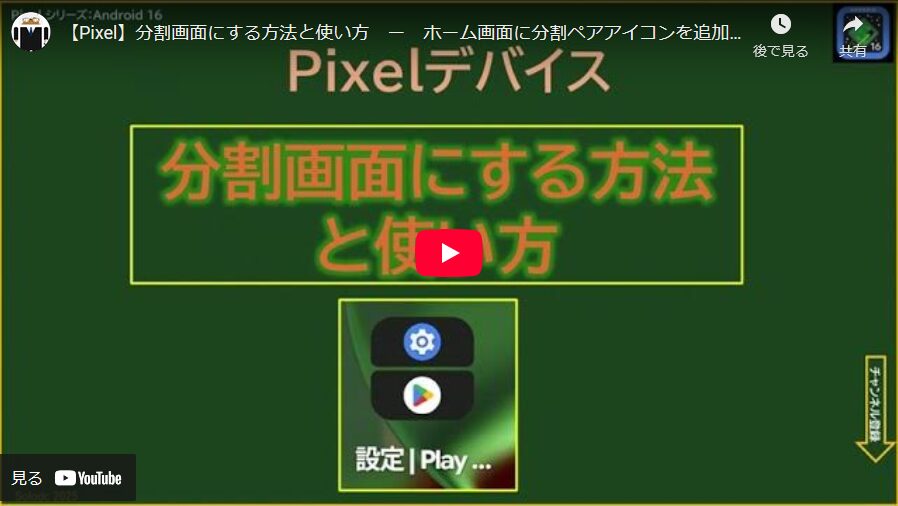画面分割は、その名の通り画面を2つに分割して、2つのアプリを同時に表示して操作できるようにするマルチウィンドウ機能です。
画面を分割するには、最近使ったアプリ画面を開きます。
【Android 15】からは、あらかじめセットされた2つのアプリのペアアイコンをホーム画面に追加して、そこからも起動できるようになっています。
目次
1.画面を2つに分割する
①最近使ったアプリ画面を開いて、画面を左右にスワイプして、画面分割にしたいアプリのサムネイルアイコンをタップして
②表示されるオプションの「分割画面」をタップします。
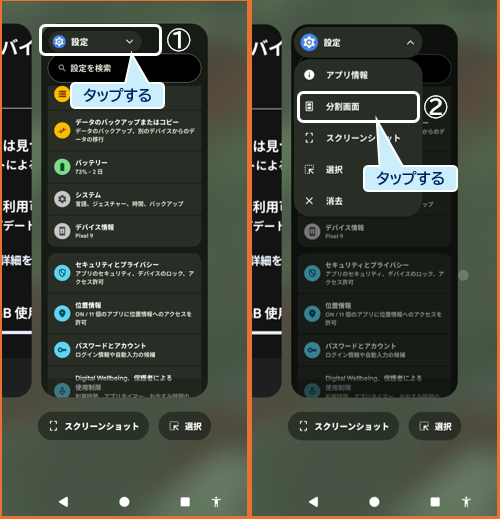
③画面が分割されて、上側にそのアプリが表示されます。
④下側画面には、最近使用したアプリが表示されるので、左右にスワイプして、下側に表示したいアプリを選択(タップ)します。※【最近使用したアプリ】画面には、2つ以上のアプリが必要です。
⑤これで、画面分割の完成です。
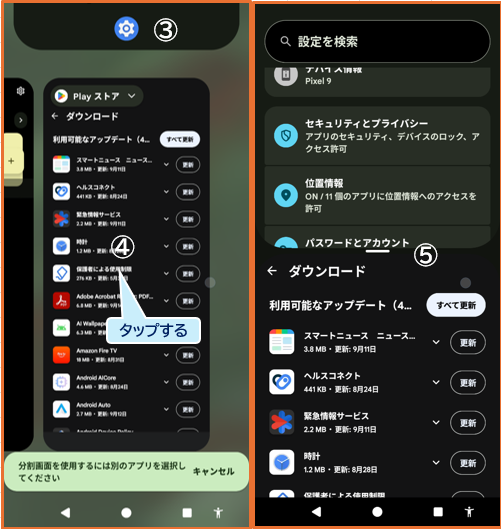
・横画面の場合
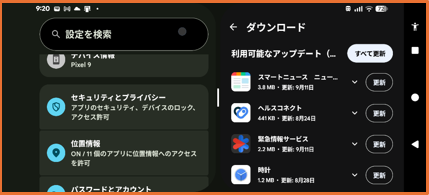
2.画面分割での操作について
1)上下画面のサイズ変更
上下の画面サイズは、境界中央のバーをスワイプすることで、比率〔70:30〕に変更できます。
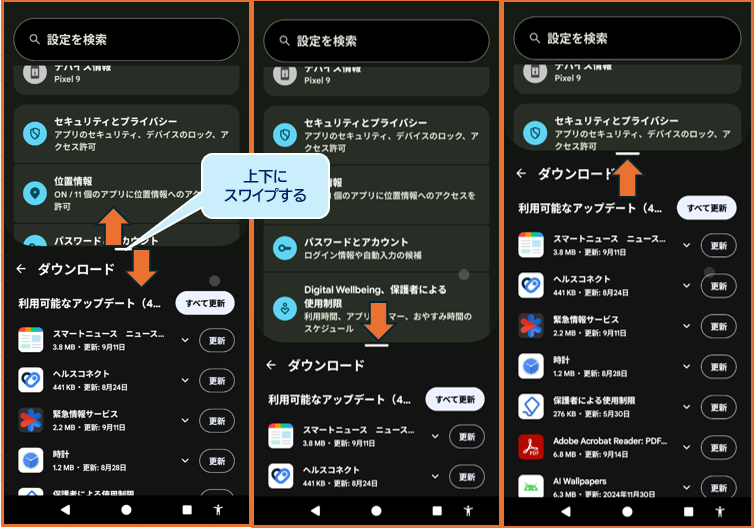
※横画面の場合は、サイズ変更できません。
2)上下画面の入れ替え
上下のアプリを入れ替えるには、境界中央のバーをダブルタップします。
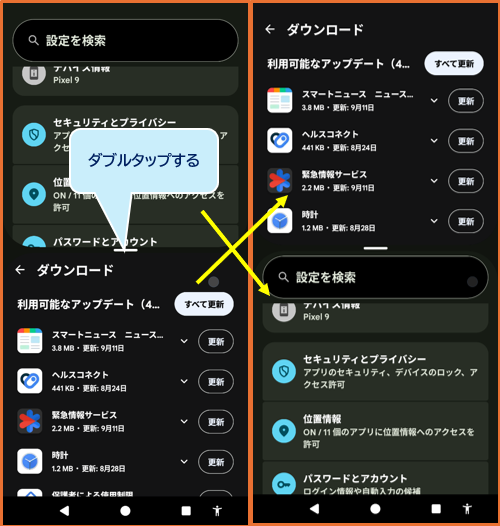
3)「画面分割」の一時退避
「画面分割」のまま、新たなアプリを開いたり、ホーム画面に戻ると、「画面分割」は画面上解消されますが、最近使ったアプリ画面に履歴として残っているので、いつでも再表示可能になります。
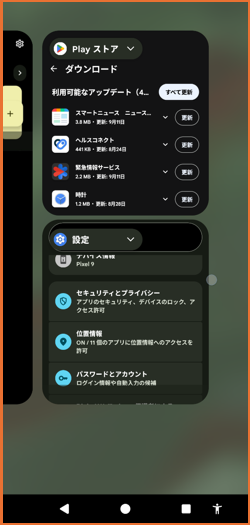
4)「画面分割」の終了
境界中央のバーを画面の上あるいは下端までスワイプすると、画面分割が終了して、一方のアプリのみ画面に残ります。
あるいは、どちらかのアプリで、「戻る」操作を最後まですると終了します。
3.アプリのペアアイコンをホーム画面に追加する
最近使ったアプリ画面に一時退避した分割画面モードのプレビューを開いて、どちらかのサムネイルアイコンをタップして、「アプリのペア設定を保存」をタップすると、そのアプリのペアアイコンがホーム画に追加されます。
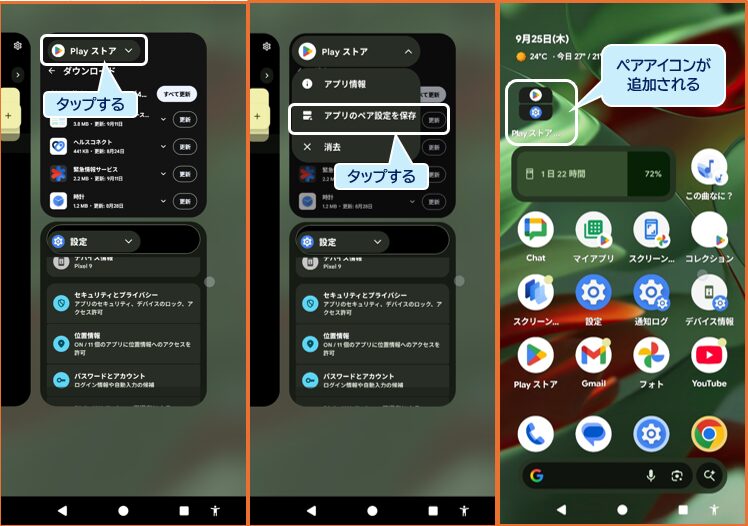
このアイコンをタップするだけで、保存した2つのアプリが自動的に分割画面モードで起動できます。
※〔Android 15〕からの標準実装
4.強制的に分割画面にする
すべてのアプリが、分割画面に対応しているわけではなく、分割画面にできない場合があります。
サムネイルをタップしても「分割画面」と表示されない未対応のアプリがありますが、強制的に分割画面にすることはできます。
「開発者向けオプション」を開いて、「マルチウィンドウでのサイズ変更不可を有効にする」のトグルを右にスライドします。
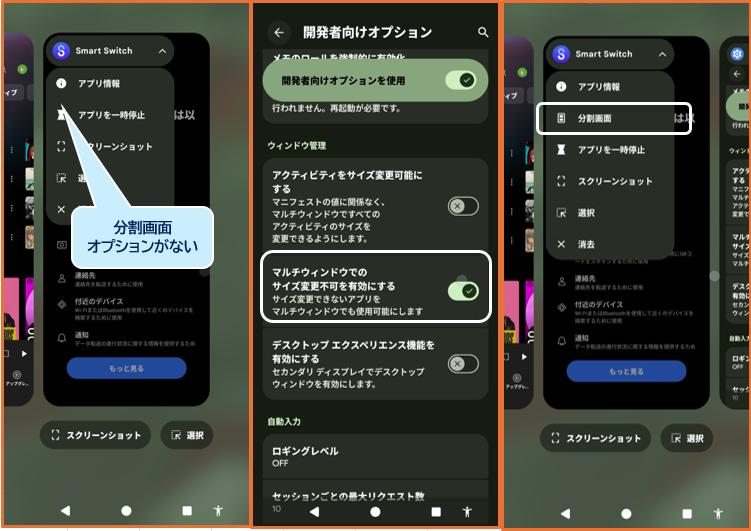
※「開発者向けオプション」は、「ビルド番号」を7回連続でタップすると、【システム】の設定画面に表示されます。